来源:小编 更新:2024-09-19 09:33:31
用手机看

随着科技的发展,许多老旧的电脑系统已经不再被厂商支持,Widows XP系统便是其中之一。仍有不少用户在使用这一经典操作系统。当Widows XP系统出现问题时,重装系统成为了解决问题的有效方法。本文将详细介绍Widows XP系统重装的步骤,帮助您轻松恢复系统稳定运行。

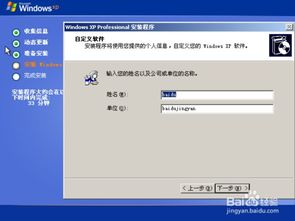
在开始重装Widows XP系统之前,我们需要做好以下准备工作:
准备Widows XP系统安装光盘或U盘启动盘。
备份重要数据,以防在重装过程中丢失。
确保电脑硬件满足Widows XP系统的最低配置要求。


在重装系统之前,我们需要设置BIOS启动项,确保电脑可以从光盘或U盘启动。
重启电脑,在开机过程中按下F2键进入BIOS设置。
找到“Boo”选项,选择“Boo Device Prioriy”。
将光盘或U盘设置为第一启动项,保存设置并退出BIOS。


完成BIOS设置后,插入Widows XP系统安装光盘或U盘启动盘,重启电脑。
在出现“Press ay key o boo from CD”提示时,按下任意键从光盘启动。
进入Widows XP安装界面,选择“安装Widows XP”。
按照提示操作,选择安装分区并开始安装。


在系统安装过程中,请耐心等待,以下是一些需要注意的事项:
在安装过程中,可能会出现一些提示,请按照提示操作。
安装过程中,电脑可能会重启,请确保电脑电源稳定。
安装完成后,电脑会自动重启,进入Widows XP桌面。
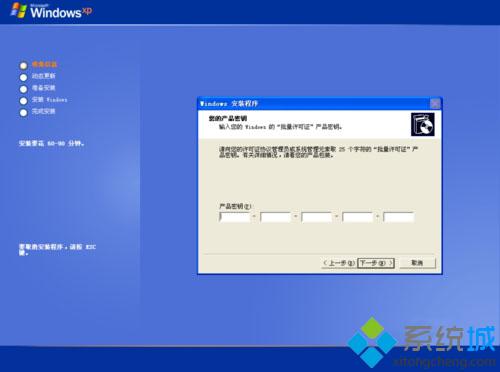

安装完成后,我们需要对Widows XP系统进行激活,以确保系统正常使用。
打开“控制面板”,选择“系统”。
在“系统”窗口中,点击“激活Widows”。
按照提示操作,输入Widows产品密钥进行激活。


激活系统后,我们需要安装电脑硬件的驱动程序,以确保硬件正常工作。
打开“设备管理器”,查看是否有未安装的驱动程序。
根据硬件型号,在官方网站或驱动之家等网站下载相应驱动程序。
安装驱动程序,重启电脑。


通过以上步骤,您已经成功重装了Widows XP系统。在重装过程中,请注意备份重要数据,并确保电脑硬件满足系统要求。希望本文能帮助您轻松恢复系统稳定运行。